¿Cómo crear campos personalizados?
Los campos personalizados en Fixably son campos flexibles creados por el usuario que permiten capturar múltiples tipos de datos del usuario.
- Notas de la versión
- Funciones recién lanzadas
- Empezando
- Gestión de pedidos
- Gestión de empleados
- Gestión de clientes
- Portal del cliente
- Gestión de stock
- Facturación
- Informes
- Campos personalizados
- Integraciones
- GSX
- Envíos
- Contratos de servicios
- Configurando su entorno
- Solicitudes de piezas
- Asignación de piezas entrantes
Comprensión y creación de campos personalizados
Los administradores pueden crear campos personalizados nuevos o modificar los existentes. Los campos personalizados están disponibles para dispositivos, pedidos, líneas de pedidos, productos, contratos de servicio y usuarios.
Creando campos personalizados:
1. Configuración del sistema > Campos personalizados > Campo específico (pedido, dispositivos).

2. Haga clic en "Nuevo campo personalizado".
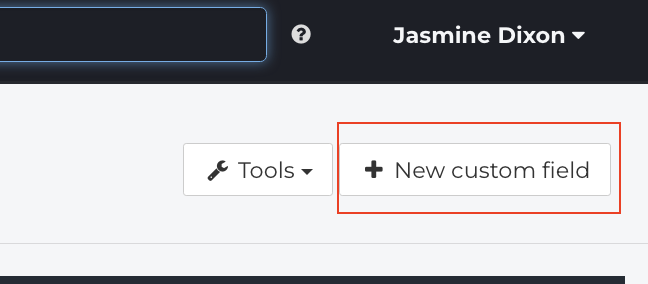
3. Complete los campos obligatorios. Cuando haya terminado, haga clic en Guardar .
Pestaña Propiedades:
- Nombre : el nombre del campo personalizado que verán los usuarios.

- Descripción : Qué información pretende proporcionar este campo personalizado.

- Tipo : Los diferentes tipos de datos que se pueden utilizar, que incluyen: Texto, Numérico, Sí/No y Opciones (opción múltiple).
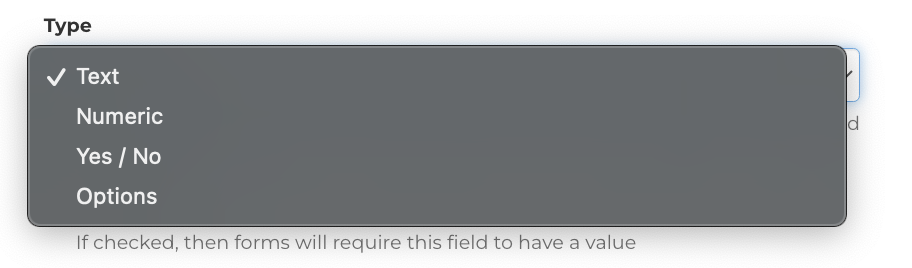
- Obligatorio : si se marca, esto requiere que se complete el campo personalizado para que se guarde el formulario.

- Visibilidad : esto determina dónde se puede ver el campo personalizado dentro del sistema.
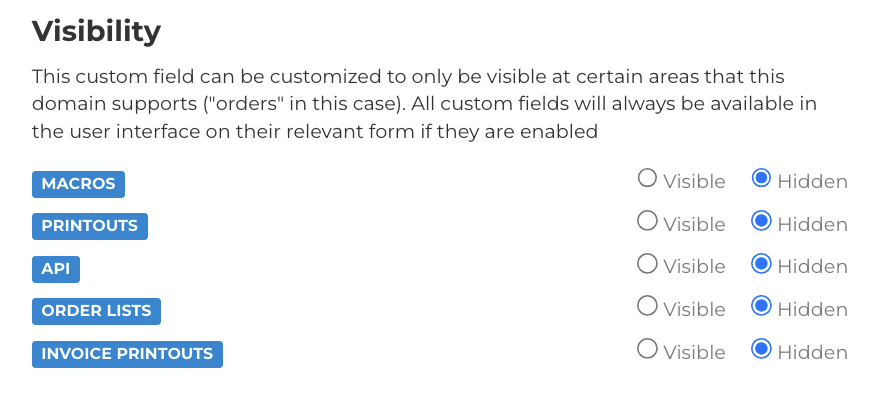
Pestaña Permisos:
- En esta pestaña podrás determinar los permisos para cada campo personalizado, tanto para clientes como para empleados.
- Ver : esto permite al usuario ver el campo personalizado.
- Crear : esto permite que el usuario pueda completar la respuesta inicial para el campo personalizado específico.
- Editar : esto permite al usuario editar un campo personalizado después de que ya se haya configurado.
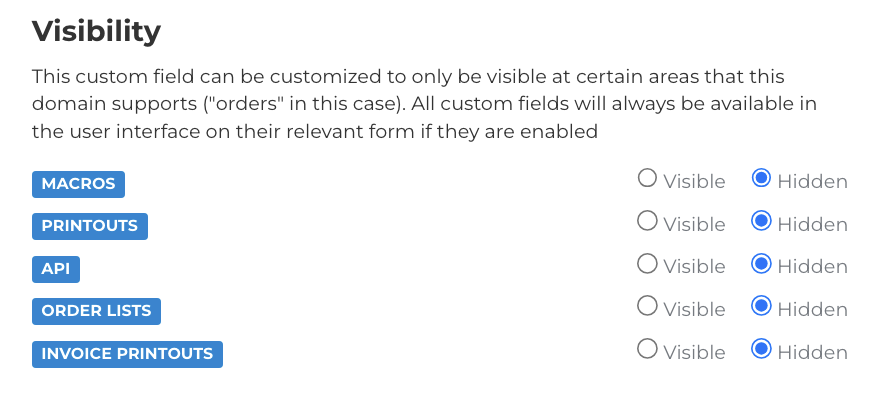
Pestaña Avanzada:
- Buscable : esto le permite buscar la respuesta del campo personalizado en la búsqueda global. Para buscar campos personalizados, deberá formatear su búsqueda como Nombre de campo específico:opción
Por ejemplo, color del dispositivo: negro
- Eventos de pedido : esto determina si el campo personalizado activará eventos de pedido.

- Icono de pedido : esta opción solo se aplica a los campos personalizados de pedido, pero le permite elegir el icono que desea que muestre el campo personalizado en la vista de pedido. Esta opción no está disponible para todos los tipos de campos personalizados.
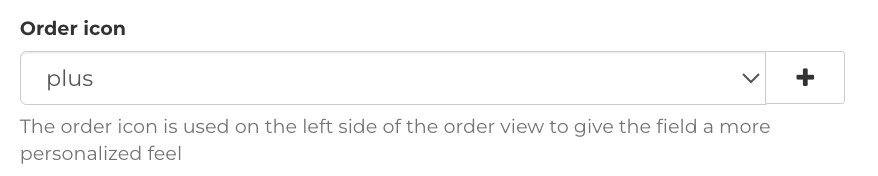
- Edición por lotes : esto permitirá que el campo personalizado esté disponible en la sección Edición por lotes.
